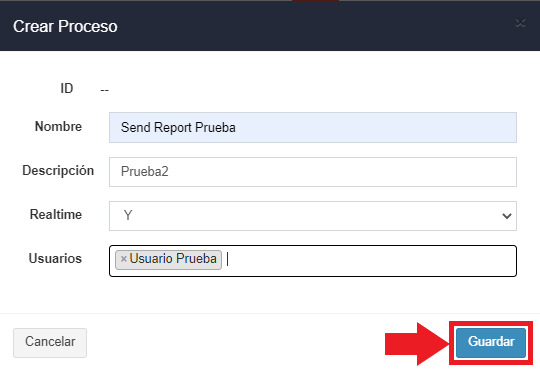4.06 Configuracion Id de proceso
1. Introducción
En este módulo se podrá visualizar todas las automatizaciones y dentro de cada una se podrá ver el/los ID de proceso (ID de send Report), crear, modificar y eliminar, los cuales son la identificación para las notificaciones recibidas en el control room.
2. Acceso al Control Room
Acceder al Control Room Control Room (enterdev.co) e ingresar con las respectivas credenciales.Instructivo
3. Acceso a Administración de Automatizaciones
3.1 Seleccionar en el menú lateral izquierdo la opción “Automatizaciones” y después la opción “Administración de Autos”
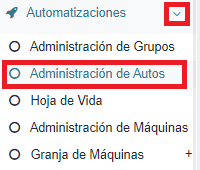
3.2 Desplegará la lista de Automatizaciones
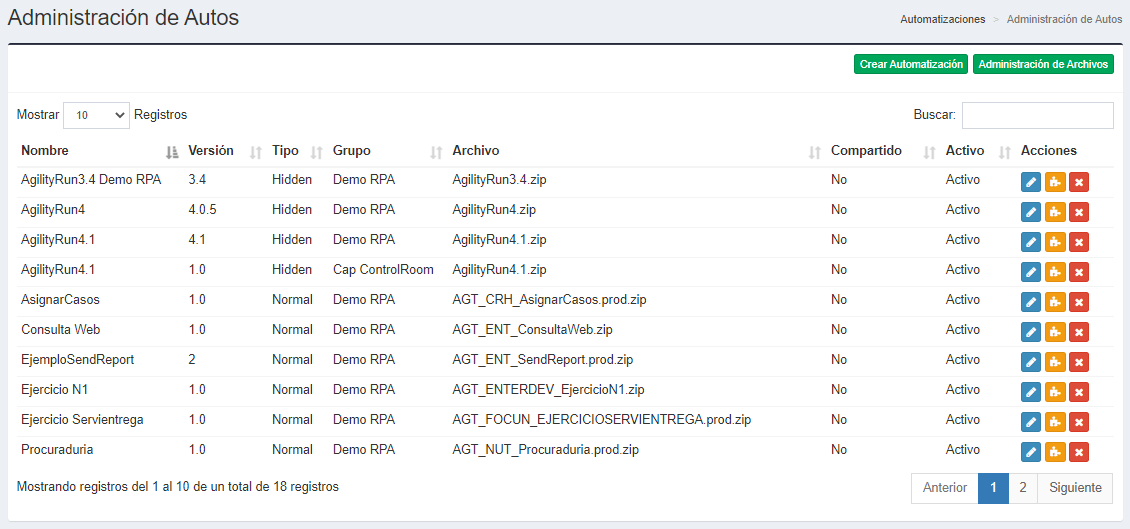
4. Ver ID de Proceso
4.1 Se requiere realizar los paso 2 Acceso al Control Room y 3 Acceso a Administración de Automatizaciones
4.2 Se debe de buscar la Automatización y dar click en el boton "Administración de Procesos"
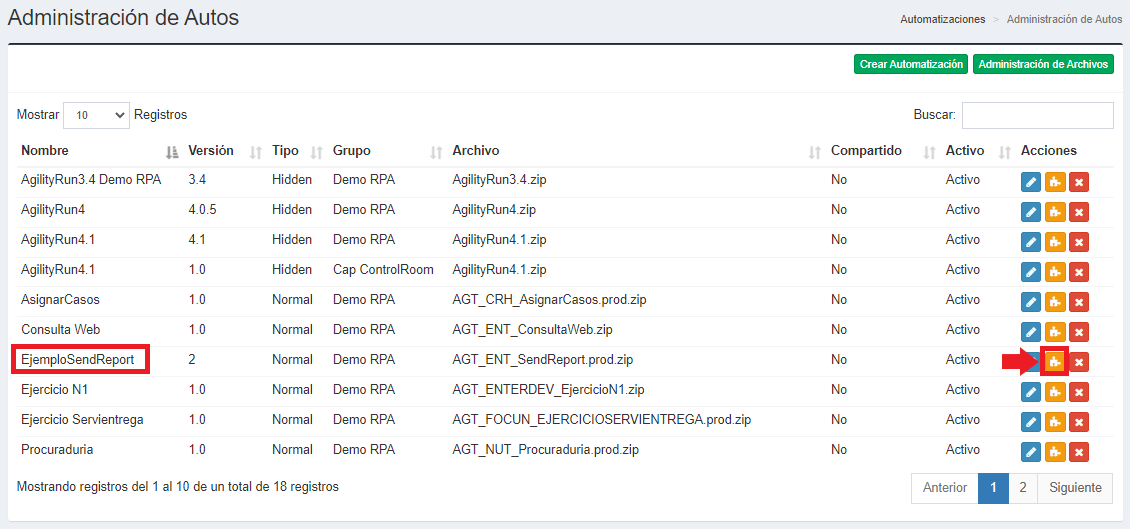
4.3 Aparecerán los ID correspondiente a la Automatización.

5. Crear ID de Proceso
5.1 Se requiere realizar los pasos 2 Acceso al Control Room, 3 Acceso a Administración de Automatizaciones y 4 Ver ID de proceso.
5.2 Luego de realizar los pasos anteriores, desplegará la lista de ID de proceso y debemos dar click en “Crear Proceso”

5.3 Aparecerá el siguiente formulario para ser diligenciado:
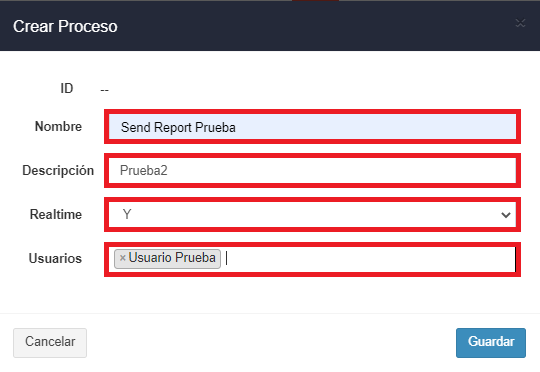
- Nombre: Nombre de identificación del ID del proceso.
- Descripción: Breve descripción de uso.
- Realtime: Selección Y/N si se requiere visualizar en tiempo real a través del Control Room.
- Usuarios: Usuario/s de asignación del ID de Send Report.
5.4 Se requiere dar click en “Guardar”.
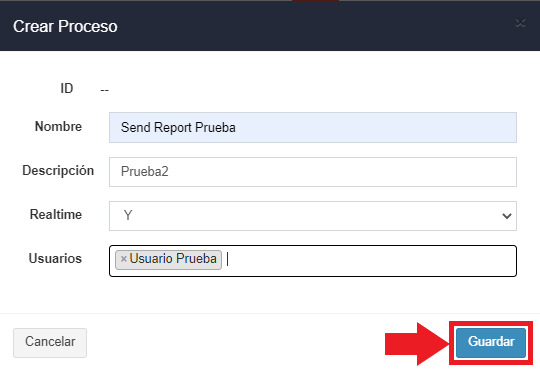
5.5 Por último, podemos visualizar el ID de proceso ya creado.
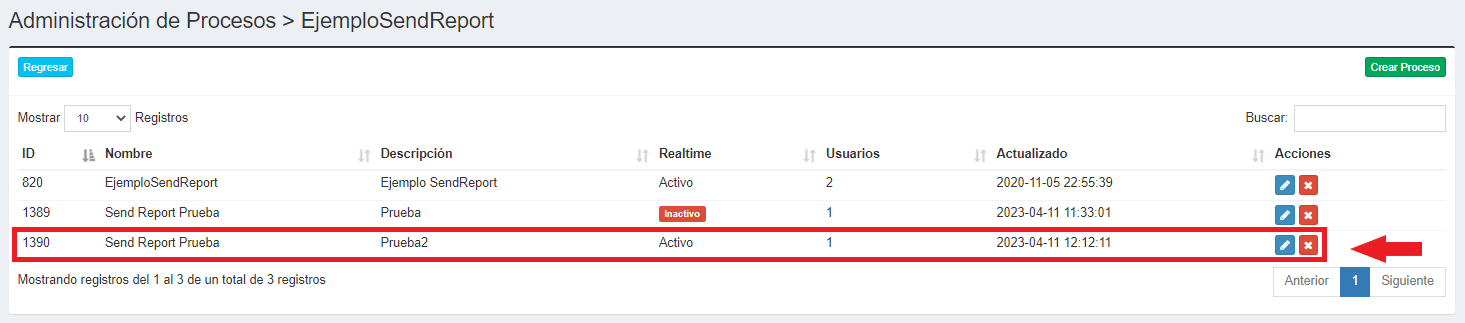
6. Eliminar ID de Proceso
6.1 Se requiere realizar los pasos 2 Acceso al Control Room, 3 Acceso a Administración de Automatizaciones y 4 Ver ID de proceso
6.2 Luego de realizar los pasos anteriores, desplegará la lista de ID de proceso y debemos identificar el ID que se quiere eliminar y damos click en “Eliminar” que se encuentra a la derecha del proceso.
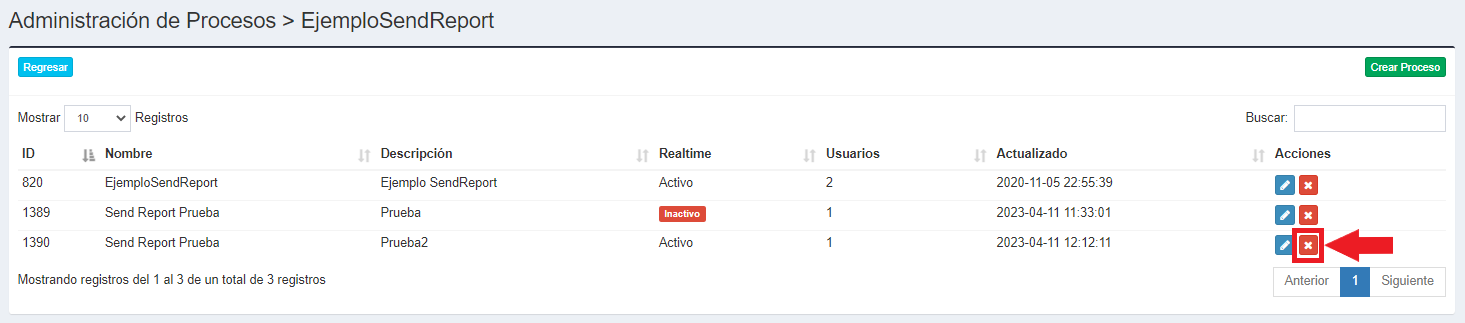
6.3 Por último, aparecerá un mensaje de confirmación al cual debemos darle en “Eliminar”
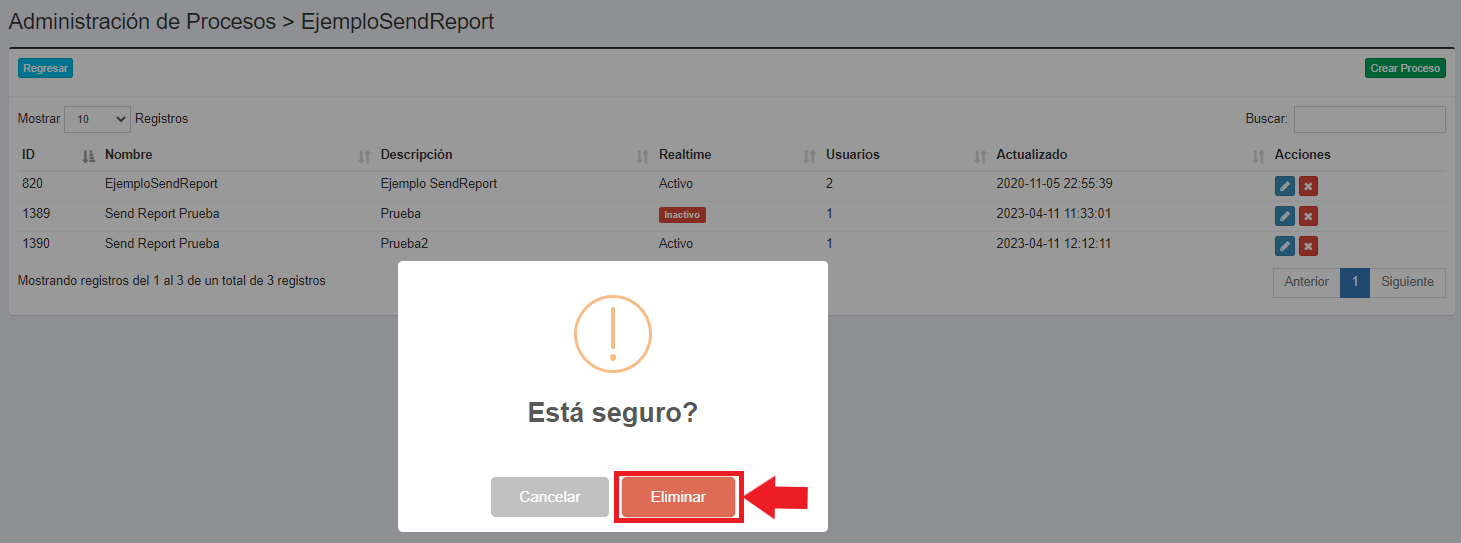
7. Editar Procesos
7.1 Se requiere realizar los pasos 2 Acceso al Control Room, 3 Acceso a Administración de Automatizaciones y 4 Ver ID de proceso.
7.2 Desplegará la lista de los ID del proceso, se debe identificar el ID y luego damos click en la opción “editar” para realizar la edición del ID
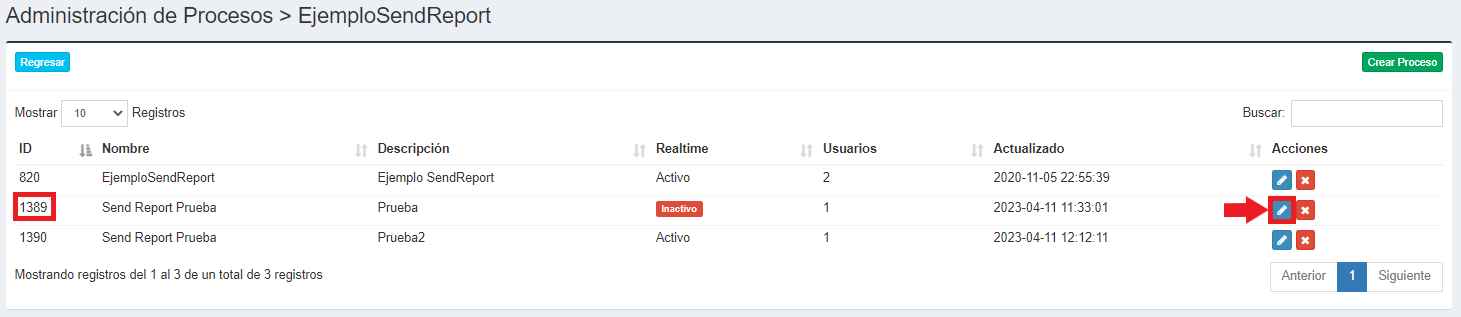
7.3 En esta opción se puede realizar la modificación de los datos
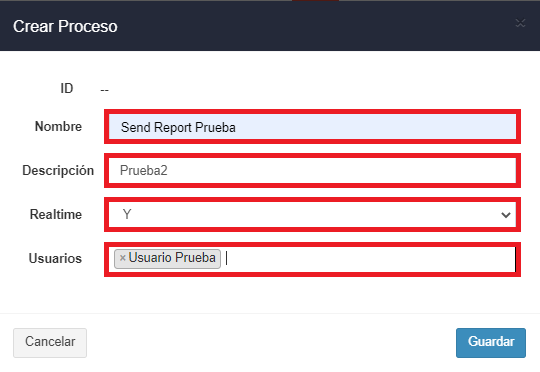
7.4 Por último, se debe dar click en “Guardar”